苹果手机11通话录音功能在哪里 iPhone 11 通话录音步骤
日期: 来源:泰尔达游戏网
苹果手机11作为一款备受瞩目的智能手机,除了强大的性能和优质的用户体验外,还具备了便捷的通话录音功能,对于需要记录重要电话内容或者留存有价值的通话信息的用户来说,这一功能无疑是非常实用的。iPhone 11的通话录音功能究竟在哪里?接下来我们将一起来了解iPhone 11通话录音的具体步骤。
iPhone 11 通话录音步骤
方法如下:
1.iPhone通话界面下拉控制中心,如下图所示
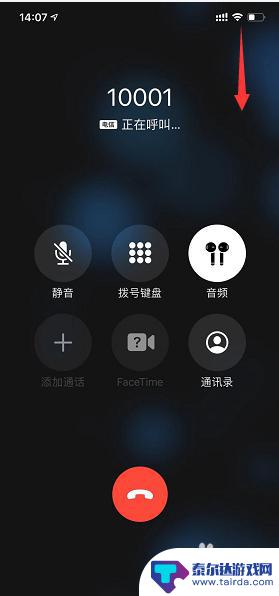
2.控制中心按住录屏按钮不放手,如下图所示
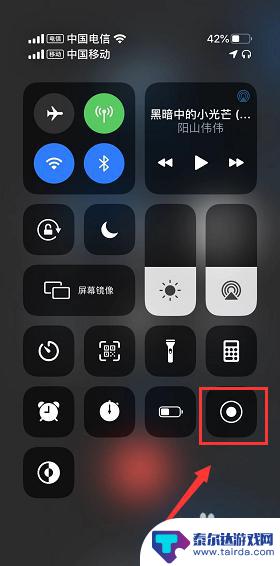
3.出现录制选项, 点击下面的麦克风,注意默认是关闭的,如下图所示
4.当麦克风打开后点击开始录制,如下图所示
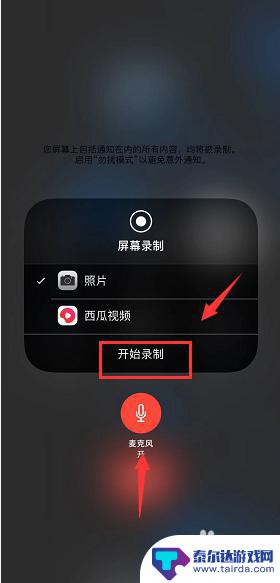
5.看到录制时间开始动就说明录制开始了,如下图所示
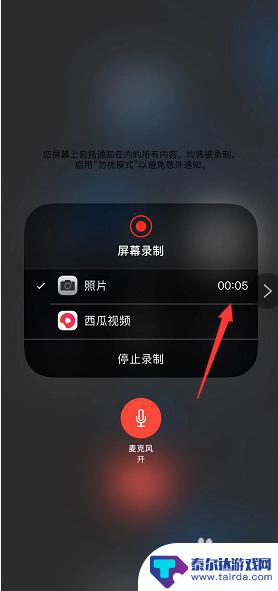
6.通话结束可以点击左上角的时间或者控制中心点击录制停止,如下图所示
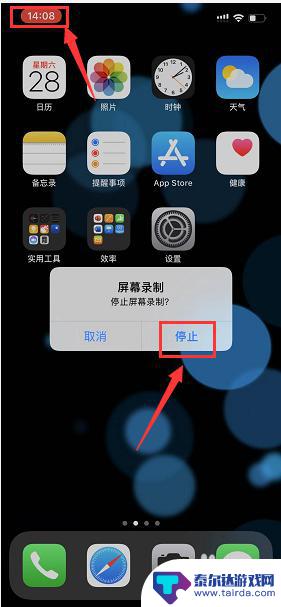
7.录制结束这段录屏会保存到照片,如下图所示
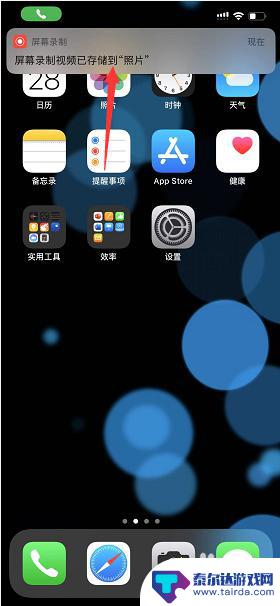
8.打开照片就可以看到你的通话通录音视频文件了,如下图所示
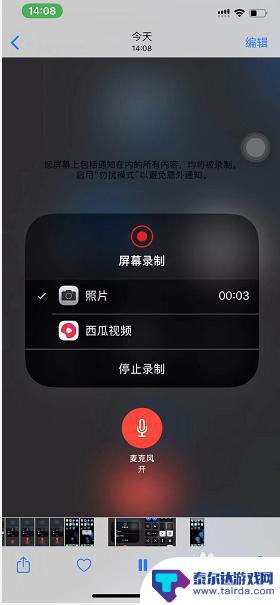
以上是关于苹果手机11通话录音功能的全部内容,如果遇到这种情况,您可以按照以上方法解决,希望对大家有所帮助。















